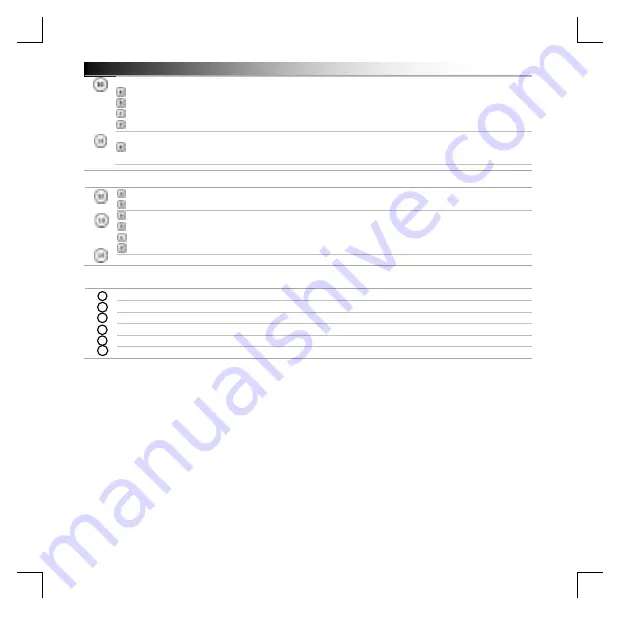
GXT Gaming Headset
24
Xear SingFX
Aktivér tasteskift ved at trykke på markeringsboksen.
Skift pitch ved at flytte skyderen.
Aktivér vokal-fading ved at trykke på markeringsboksen.
Filtrér stemmer ved at flytte skyderen.
Xear Surround Max
Aktivér surround-lyden ved at trykke på markeringsboksen.
*Bemærk: Xear Surround Max kan kun aktiveres, hvis der er tændt for højttalerskifteren.
Konfiguration af mikrofon
Lydstyrken på mikrofonen kan ændres ved at bevæge skyderne.
Mikrofonovervågning kan aktiveres ved at trykke på lydløs-ikonet.
Aktivér mikrofon-ekko ved at trykke på markeringsboksen.
Tilføj ekko til din stemme ved at flytte skyderen.
Aktivér magisk stemme ved at trykke på markeringsboksen.
Forvræng din stemme ved at trykke på en af ikonerne.
Aktivér mikrofon-boost ved at trykke på markeringsboksen.
Fjernbetjening
Aktivér bas-vibration
Lyd
Lyd fra
Lydstyrke -
Aktivér belysning
Mikrofon - lydløs
6
5
4
3
2
1
Содержание Gaming Series
Страница 1: ...http www trust com 20407 faq GXT363 7 1 Bass Vibration Headset a b c a a b c ...
Страница 2: ...10 11 12 13 14 Mic 2x D E D D D Mic ...
Страница 3: ...15 16 ...
















































